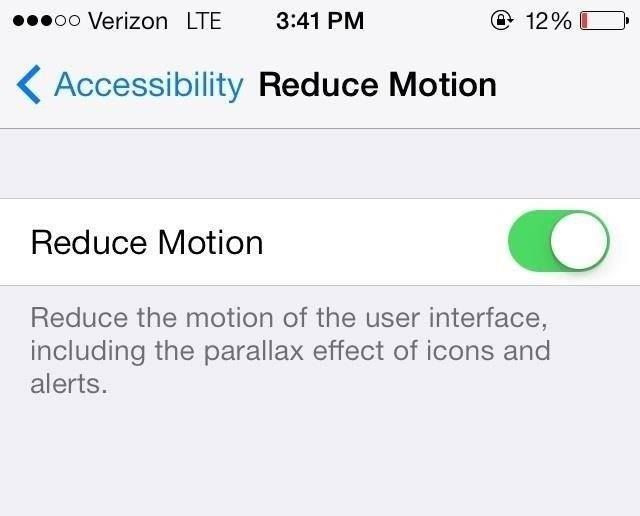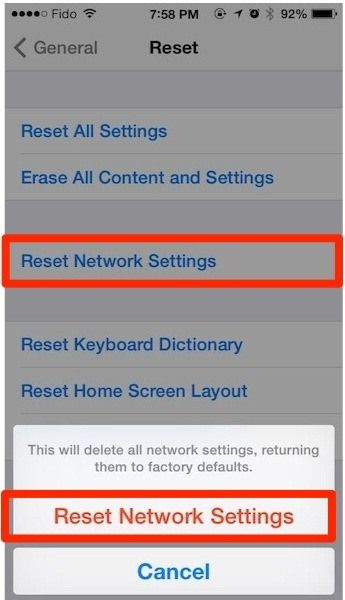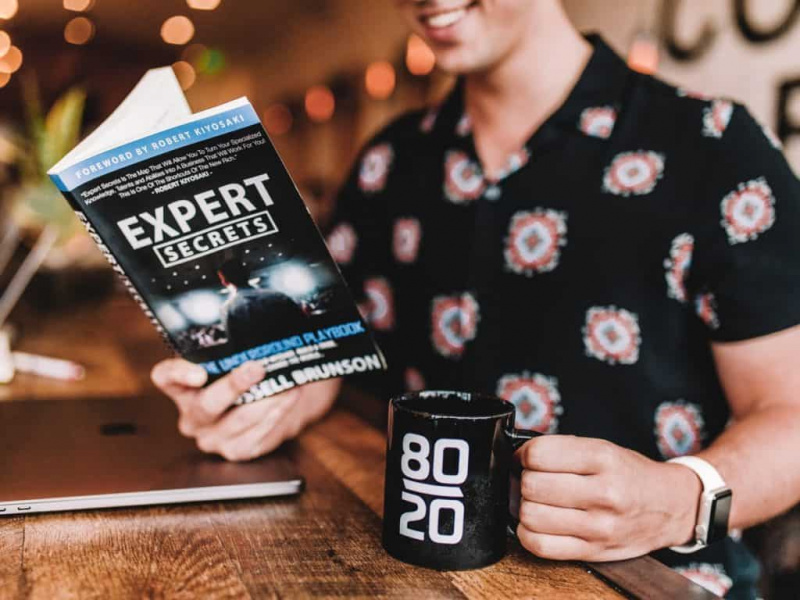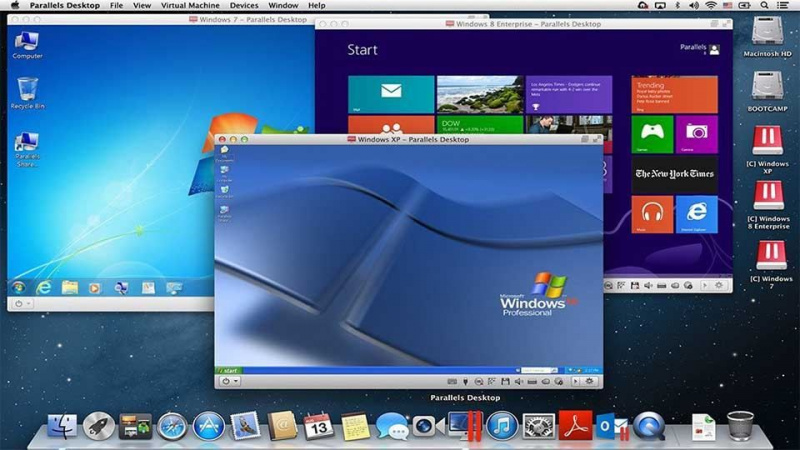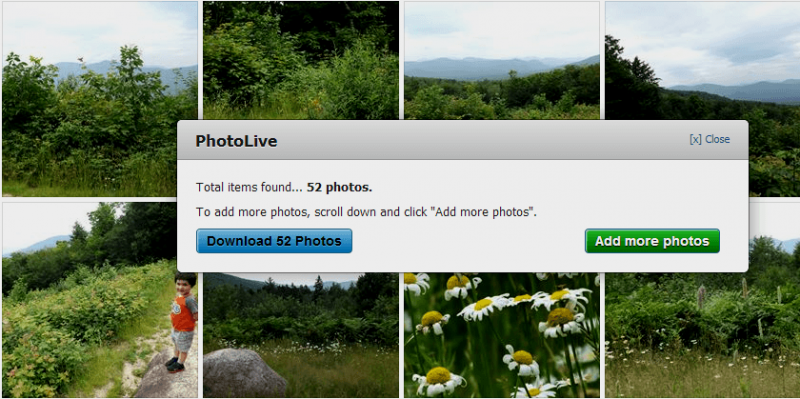Kun olen lukenut tämän, tiedän kuinka saada iPhoneni toimimaan nopeammin

Mikä on yksi asia, mikä on yhteistä TI-84-laskimellasi, MacBookillasi ja iPhonellasi? Ne kaikki toimivat kuten tietokoneet, ja yksi asia, jota tapahtuu enemmän käytettäessä tietokonetta, joka tallentaa yhä enemmän tietoa muistiin, on se, että se alkaa toimia hitaammin. Tämä haittaa kokemustasi vakavasti, mutta se ei tarkoita, että sinun on heitettävä pyyhe ja hyväksyttävä, että hidas iPhone tulee iän myötä. Voit tehdä iPhonesi nopeammaksi tekemällä asioita, ja tänään tarkastelemme kymmenen tapaa, joilla voit optimoida iPhonen suorituskyvyn.
Suorita laitteen puhdistus

Hidas järjestelmän suurin syyllinen on täynnä tarpeetonta materiaalia. Jopa ne, jotka siivoavat sovelluskokoelmansa, huomaavat kuitenkin, että heillä on hidas laite. Se johtuu siitä, että iPhonesta on puhdistettava useita muita asioita optimaalisen suorituskyvyn varmistamiseksi. Käy sovellusten ja jopa valokuvien lisäksi Messages-sovelluksessa ja poista vanhat keskustelut.
Ne, jotka sisältävät multimediaa, voivat silti painaa laitettasi. Tyhjennä välimuisti myös iPhonesta. Välimuisti on muisti, joka on tallennettu iPhonen Safari-selaimeen tulevaa käyttöä varten. Monta kertaa voit löytää välimuistin, jota ei edes tarvita enää. Mene asetukset , sitten omassa Safari asetukset napsauta Tyhjennä evästeet ja tiedot .
Poista automaattiset päivitykset ja lataukset käytöstä
Mainonta
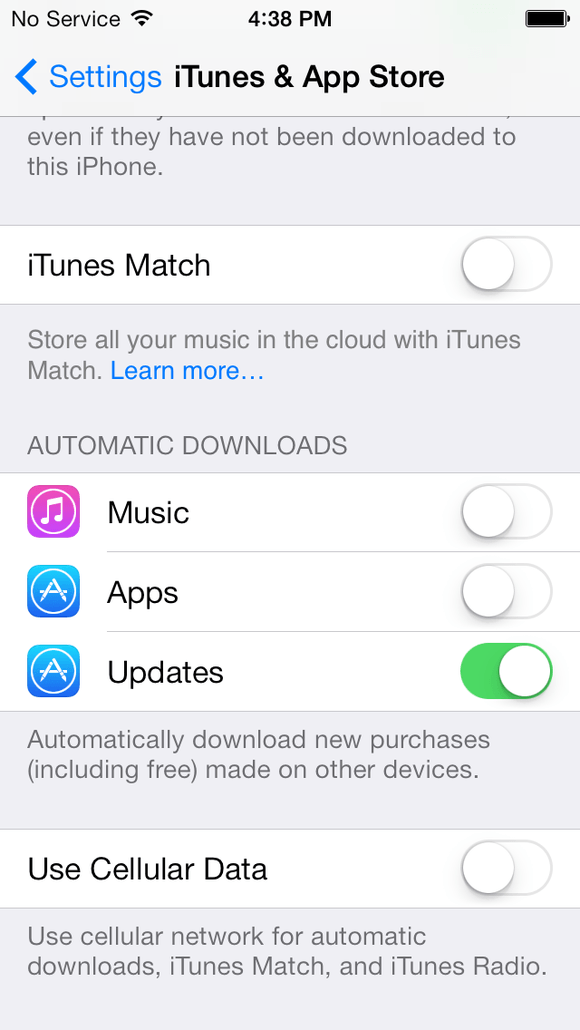
Kun laite etsii jatkuvasti päivityksiä ja latauksia, se ei vain haittaa laitteen akun kestoa, vaan vaikuttaa myös laitteen nopeuteen. Jos haluat estää iPhonea aina suorittamasta tätä tehtävää, siirry kohtaan asetukset ja tarkista sitten Musiikki, sovellukset, päivitykset vastaavasti iTunes & App Store -sivulla, minkä päivitysten perusteella haluat poistaa käytöstä.
Sulje Käynnissä olevat sovellukset
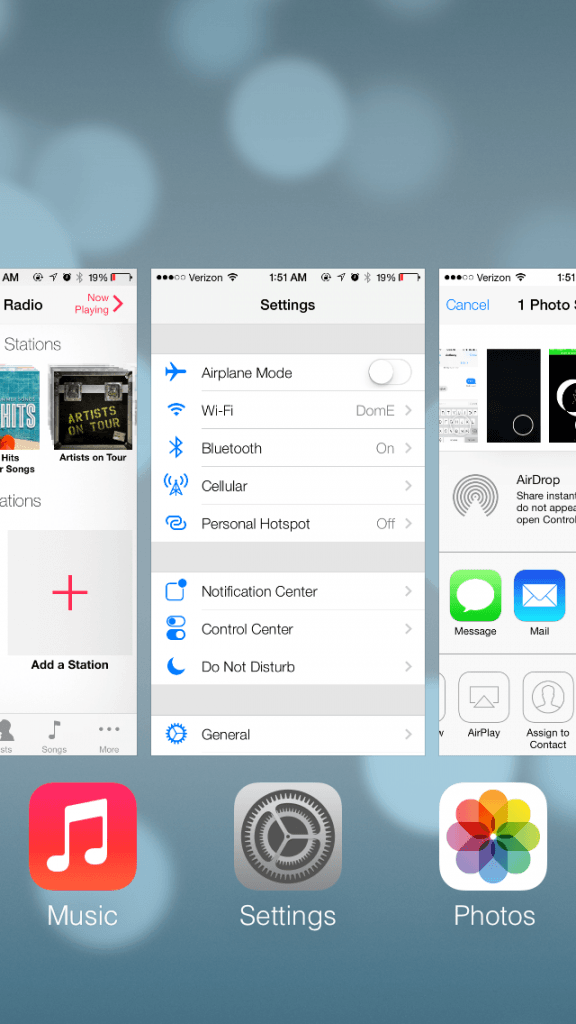
Kuten huomaat, tehtävien jatkuva suorittaminen latauksista tarpeettomaan materiaaliin on hidas laitteen suurin syyllinen. Tämä tarkoittaa, että sinun tulisi kehittää tapa sulkea sovellukset jokaisen käytön jälkeen. Koska olen iPhone-käyttäjä jo kauan ennen sivun pyyhkäisymekanismin kehittämistä, minulla on tapana kaksinkertainen painaminen Koti-painike ja liukuva ylös jokainen sovellus, jota en käytä.
Päivitä ohjelmisto
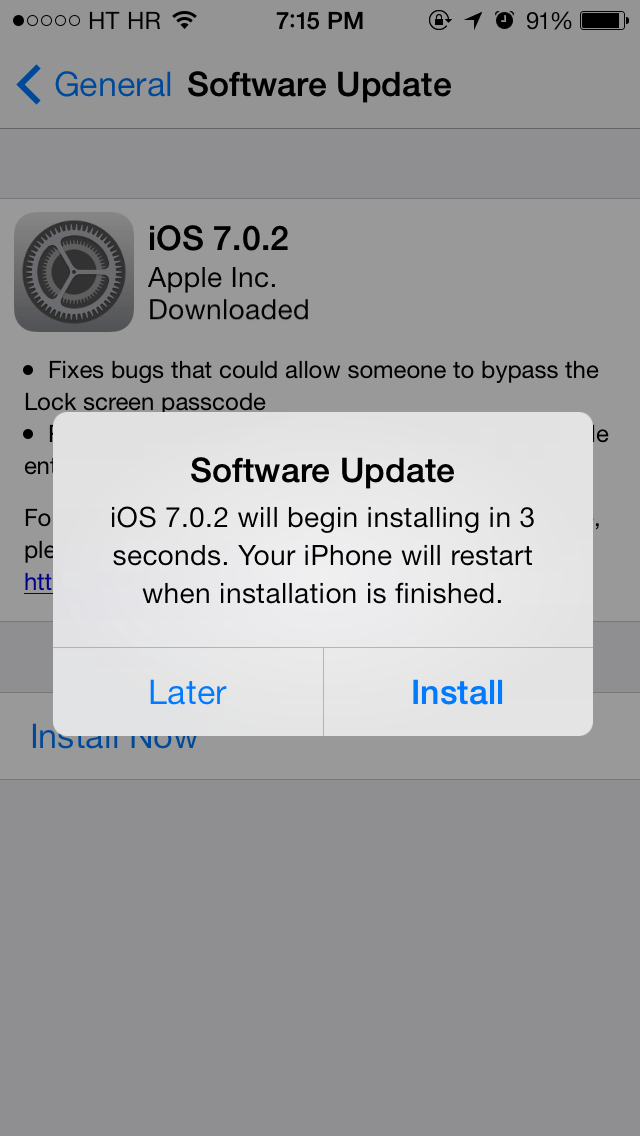
Vanhan ohjelmiston käyttäminen iPhonessa ei vain takaa aikojen takana hyviä ominaisuuksia, joita Apple julkaisee jokaisessa iteraatiossa, mutta myös estää sinua käyttämästä nopeamman laitteen. Uudet päivitykset osoittavat parantuneen prosessointinopeuden puhelimesi eri osa-alueille Safarista parempiin puheluihin. vuonna asetukset kansioon, tee säännöllisesti matka Ohjelmistopäivitys välilehti Kenraali. Vaikka Apple ilmoittaa sinulle, kun uusi päivitys on saatavilla, tämä on lisätoimenpide sen varmistamiseksi, että sinulla on uusin iPhone siellä.Mainonta
Suorita joitain muutoksia
IPhonessa on joitain näkökohtia, joita et aina ajattele tai joita ei voi säätää. Yksi näistä asioista on taustaliike, jonka iPhone tekee. Ota lukittu tai lukitsematon iPhone (ei mitään ilmoituksia) ja tuijota näyttöä. Nyt tuijottaessasi siirrä iPhonea ylös ja alas. Näet, että myös tausta liikkuu. Tämä on viileä, mutta tarpeeton vaikutus. Voit poistaa sen käytöstä varmistaaksesi, että sinulla on aina optimaalinen laitteen nopeus. Poista käytöstä yksinkertaisesti siirtymällä osoitteeseen asetukset sitten yleinen , jota seuraa Esteettömyys . Sieltä yksinkertaisesti kytke virta vähennä liikettä .
Muita asioita, joita voit tehdä, ovat taustasovelluksen päivityksen poistaminen käytöstä. Tämä pitää sovelluksen sisällön ajan tasalla, vaikka sitä ei käytettäisikään. Siellä on oma kansio Sovelluksen päivitys taustalla että yleinen kansion asetukset jonka avulla voit valita jokaisen sovelluksen, jonka haluat päivittää taustalla.
Käynnistä uudelleen ja nollaa
Saatat huomata joutuvasi harvoin käynnistämään iPhonen uudelleen. Ellei ongelmaa tarvitse ratkaista, huomaat, että ainoa kerta, kun iPhonesi on tasainen, on silloin, kun sen akku on tyhjä. Omista päivä joka kuukausi, jotta iPhonesi käynnistyy uudelleen tai jopa yksinkertaisesti lepää kokonaan. Lisäksi voit kalibroida iPhonen akun lataamalla 100 prosenttiin, antamalla sen käyttää, kunnes se saavuttaa 0% ja kuolee, ja sitten ladata uudelleen 100%: iin.
Asetusten ja laitteen nollaaminen on myös hieno idea. Sisään asetukset , voit palauttaa laitteen tehdasasetukset napsauttamalla Nollaa että yleinen kansio. Klikkaus Nollaa kaikki asetukset ja sisältösi on edelleen laitteellasi, mutta iPhonen asetukset palautuvat iPhoneen asetuksiin ensimmäisestä päivästä lähtien.
Säädä WiFi ja Bluetooth Mainonta
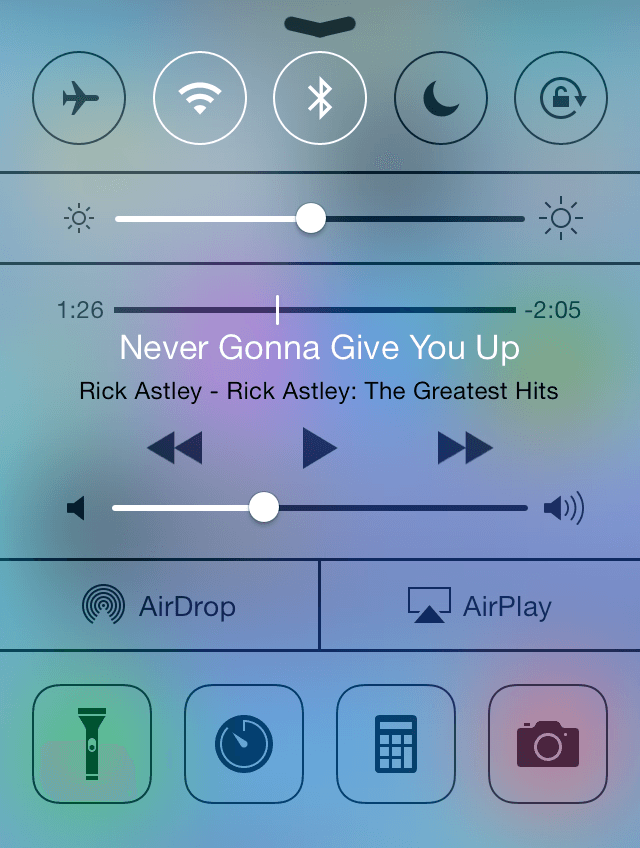
Jos huomaat, että et käytä WiFi: tä tai Bluetoothia säännöllisesti, säädä asetuksia siten, että kun käytät kumpaakin palvelua, se muodostaa yhteyden ja kun et ole, se yksinkertaisesti poistetaan käytöstä. Liu'uttamalla sormeasi painikkeesta ylös nauttimaan Ohjauskeskus , voit helposti kytkeä Bluetoothin tai WiFi päälle / pois päältä napauttamalla niiden symboleita.
Lataa 'Battery Doctor'
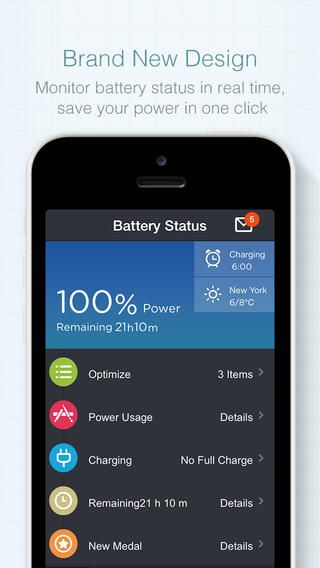
Akun tohtori sovelluksen avulla voit tunnistaa ja tehdä riittäviä muutoksia varmistaaksesi, että akun käyttöikä pidennetään optimaaliseen suorituskykyyn. Se on ilmainen sovellus, jonka avulla voit nähdä reaaliajassa akun tilan ja jolla on jopa niin minimalistinen ja houkutteleva käyttöliittymä, että haluat pitää sen auki säännöllisesti. CPU- ja muistitiedoista kauniisiin taustakuviin ja rikkaampiin tietoihin löydät aina Battery Doctorin käytön.
Palauta edellinen varmuuskopio
Mainonta
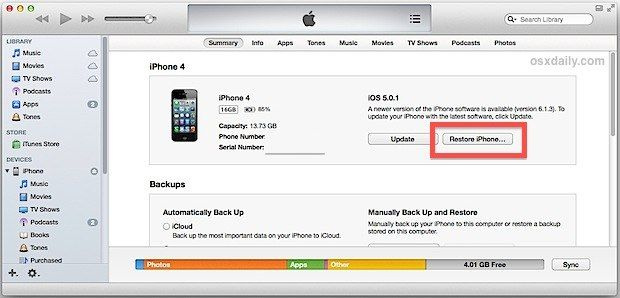
IPhonen palauttaminen aiempaan varmuuskopioon on hieno tapa torjua myös hitaan laitteen ongelmaa. Pystyt käsittelemään ongelmien kattavan lähestymistavan, koska varmuuskopiointi tuo takaisin edellisen varmuuskopiossasi olevan iPhonessa olevan edellisen materiaalin sekä kaikki sen aiemmat asetukset.
Kun kaikki muu epäonnistuu ...
Jos huomaat, että edes varmuuskopiointi, asetusten säätäminen tai edes varmuuskopioiden palauttaminen ei tee temppua, sinun on ehkä tehtävä viimeinen ojaponnistelu ja poistettava kaikki sisältö ja asetukset ja aloitettava alusta. Tämä ei ole niin pelottavaa kuin miltä näyttää. Jos taustoit tärkeitä valokuvia ja sovelluksia, tämä voi olla hieman saumaton.
Kerro meille alla olevissa kommenteissa, jos olet nähnyt havaittavia eroja aiemmin hitaan iPhonen nopeudessa sisällyttäessäsi joitain näistä vinkeistä. Jos sinulla on omia vinkkejä, ilmoita siitä meille alla olevissa kommenteissa. Haluaisin kuulla vinkkisi!
Esitelty valokuvahyvitys: Päättele kautta inferse.com